Kas olete kunagi teinud mõne ajakirja lehe foto või jäädvustanud ekraanipildi tekstist ja soovinud, et saaksite selle lihtsalt kopeerida ja kleepida nagu iga tavalist teksti? Võib -olla on see foto paberraamatu retseptist ja soovite seda tulevikus otsida? Hea uudis on see, et saate hõlpsalt oma iPhone'ist fotolt või ekraanipildilt teksti välja võtta.
Veelgi parem uudis on see, et me õpime seda kohe tegema.
Skaneerige need ekraanipildid
Kas teate, kuidas saate iPhone'i rakenduse abil paberdokumente skannida ja PDF -ideks muuta? See trikk töötab sama hästi teksti ekraanipiltide ja teksti sisaldavate fotode puhul. Näiteks võisite pildistada kontserti reklaamivat plakatit või kunstinäituse seinal olevat plakatit, mis räägib teile kunstnikust kõike.
Siin on veel mõned näited tekstist, mida võiksite eelistada skannimisel kui sisestamisel.
- Toodetele trükitud seerianumbrid.
- Pikad pääsukoodid WiFi-ruuterite põhjas.
- Kaardile trükitud tüütult pikad tarkvara seerianumbrid.
- Aadressid trükitakse kõikjale.
- Tekst on lõksus JPG -des, näiteks restoranide veebisaitide menüüdes.
Või võite avastada, et keegi teine on postitanud ekraanipildi tekstist Twitterisse või Micro.blog. Kui järele mõelda, ei erine teksti ekraanipilt tõesti paberilehe fotoskannerist.
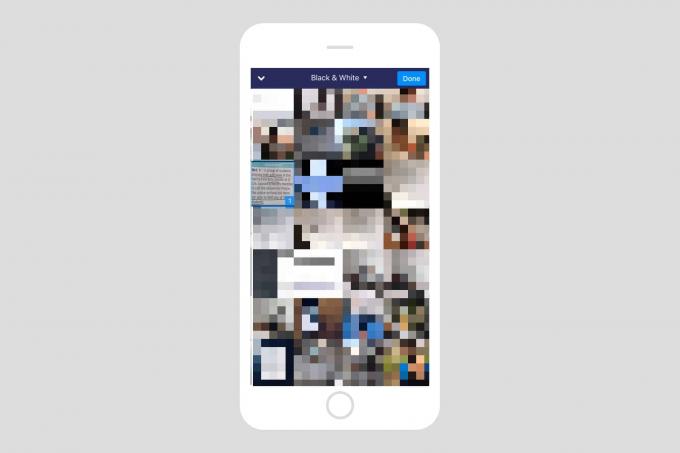
Foto: Maci kultus
Ekraanipildi muutmiseks valitavaks, otsitavaks ja redigeeritavaks tekstiks kasutame minu lemmikskännerirakendust Readdle Skanner Pro. Scanner Pro kasutatakse kõige sagedamini teksti lehekülgede skannimiseks päris maailm, kuid seda saab kasutada ka piltide avamiseks kaamera rullilt.
Kuidas ekraanipilti kaamera skannimisest "skannida"
Esmalt käivitage Scanner Pro ja vajutage uue skannimise alustamiseks nuppu +. Kui kaamera pildiotsija avaneb, puudutage väikest fotoikooni ekraani paremas alanurgas. See avab teie fotokogu. Kerige üles, et leida ekraanipilt (id), mida soovite skannida, ja puudutage seda (või neid), et neid valida. Kui olete lõpetanud, puudutage Valmis. Näete pilti, kuid nüüd on see automaatselt kärbitud mis tahes piirile, mille Scanner Pro suutis tuvastada.
Kui rakendusel pole õnnestunud teie fotolt teksti välja valida või kui teie ekraanipilt sisaldab palju servade ümber (näiteks Safari otsinguriba ja kõik selle vahekaartide pealkirjad), saate seda teha puuduta Muuda. Seejärel puudutage ikooni Kärpimisvahend tekstiosa piiride reguleerimiseks.

Foto: Maci kultus
Veenduge, et kärbitud pilt oleks hea ja ruudukujuline, nii et Scanner Pro saab hõlpsamini tuvastada fotol oleva teksti.
JPEG -ekraanipiltidest teksti väljavõtmine Scanner Pro abil
 Peidetud tekstikihi paljastamiseks puudutage siin.
Peidetud tekstikihi paljastamiseks puudutage siin.
Scanner Pro tuvastab nüüd automaatselt teksti ja skannib pildi kohe, kui puudutate Valmis. Rakendus loob PDF -faili koos otsitava ja redigeeritava tekstiga. Vaikimisi kuvab see aga algse pildi koos tekstikihiga, mis on peidetud „alla”. Selle kihi kuvamiseks ja selle töö kvaliteedi kontrollimiseks puudutage ikooni ellipsid… ikoonja seejärel toksake Kuva tekstina. Näete seda:
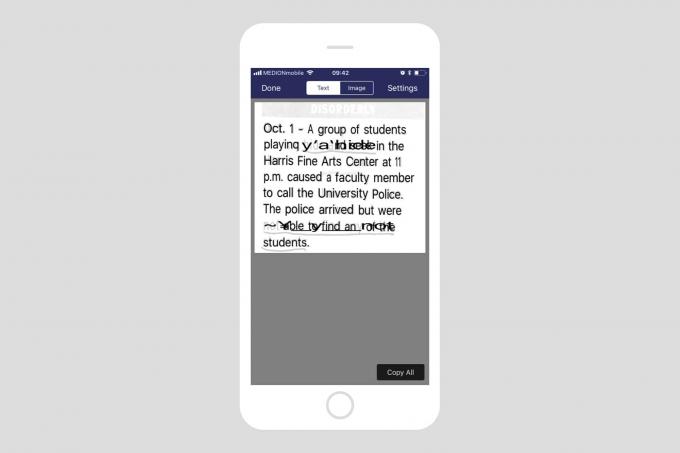
Foto: Maci kultus
Nagu näete, komistas Scanner Pro allajoonitud osade peale. Selle väljavõtmiseks ja töötlemiseks peab see midagi tekstina ära tundma. Kuid arvestades, et see on üsna halb foto, mis on õhku lastud odavast paberajakirjast, pole see halb töö. Teksti lõikepuhvrisse kopeerimiseks puudutage lihtsalt ikooni Kopeeri kõik.
Safari veebilehe skannimine on 100% täiuslik
Vaatame, kuidas see Safari ekraanipildil toimib:

Foto: Maci kultus
Pole paha. Tegeliku teksti äratundmine on 100 protsenti õige.
Ekraanipiltide skannimine on lihtne, kiire ja üsna täpne. Pika kirjatüki puhul osutub selle skannimine kindlasti palju kiiremaks kui teksti väljakirjutamine. Ja kuigi Scanner Pro teeb suurepärast tööd, kontrollige, kas kasutate juba mõnda muud skannimisrakendust, kas see suudab teksti välja võtta. Peaaegu kindlasti saab. Lihtsalt otsige seadetest „OCR” ja nautige, et te ei pea enam kunagi fotodelt teksti ümber kirjutama.
